Скопировать контакты с айфона на пк. Несколько надежных способов как сохранить контакты с iPhone на компьютер
Сегодня каждому владельцу Айфона важно знать, как сохранить контакты с iPhone на компьютер, поскольку кроме ценности самого аппарата особое значение имеет контактная информация. Чтобы не потерять номера телефонов, следует заранее перенести контакты с Айфона на компьютер. Сделать это можно разными способами.
Как копировать контакты с iPhone? Способов есть несколько, и каждый пользователь сможет подобрать наиболее подходящий вариант в соответствии с собственными возможностями и навыками.
Наиболее легкий способ копирования контактов с гаджета — это резервное копирование, при котором происходит сохранение полной копии данных с iPhone, включая и контакты. Такую операцию осуществить можно при помощи программы iTunes. Однако сохранение резервной копии подходит не всем пользователям, поскольку вся информация занимает много места, при этом в дальнейшем редактировать и отдельно извлекать определенные контакты будет невозможно.
Другой способ — копирование при помощи iCloud. Для начала потребуется активировать синхронизацию контактов на телефоне с «облаком». Для этого нужно перейти в настройки, в учетной записи прописать Apple ID и активировать пункт «Контакты» при помощи ползунка, как показано на фото 2.
 После этого необходимо подождать немного, чтобы все телефоны загрузились в «облако». Теперь, чтобы увидеть сохраненную копию телефонной книги, достаточно на любом компьютере, в любом браузере ввести адрес www.iCloud.com, а затем Apple ID.
После этого необходимо подождать немного, чтобы все телефоны загрузились в «облако». Теперь, чтобы увидеть сохраненную копию телефонной книги, достаточно на любом компьютере, в любом браузере ввести адрес www.iCloud.com, а затем Apple ID.
Если необходимо перекинуть контакты непосредственно на компьютер, то придерживайтесь следующей инструкции:
- Выделите телефоны, причем можно выделить их все при помощи комбинации Ctrl+A или отдельные строки при помощи зажатия клавиши Ctrl.
- Для осуществления экспорта контактов из iPhone активируйте в левом нижнем углу шестеренку vCard, как показано на фото 3.
Теперь весь сохраненный список телефонов будет находиться на компьютере в формате vCard, который представляет собой универсальный формат, поддерживаемый большинством устройств и приложений.

Кроме резервной копии iTunes может осуществить синхронизацию данных с телефона на компьютер. С данной задачей справляются две программы — Outlook и Windows Contacts. Как перенести контакты с iPhone на компьютер данным способом? Для этого необходимо иметь последнюю версию iTunes и одну из этих программ. Для переноса контактов необходимо сделать следующее:
- Подключить смартфон к компьютеру и включить программу iTunes.
- Нажать на иконку iPhone вверху.
- После выбрать сведения — поставить галочку напротив строки обозначения синхронизации контактов с подходящим приложением.
- Нажать «Применить».
Перенос контактов с Windows Phone на iPhone
Приложение Outlook может помочь в решении задачи переноса номеров телефонов. При наличии учетной записи в данном приложении можно осуществить перенос контактов с windows phone и обратно.
В первую очередь необходимо перейти в настройки, после — в учетные записи. Без этого использовать Windows Phone не выйдет. У пользователей данные записи зачастую забиты, при этом автоматически происходит синхронизация телефонной книги с ними. Поэтому при пользовании iPhone нужно позаботиться о добавлении собственной учетной записи и активации синхронизации. Для этого необходимо:

Проделанные действия приведут через время к синхронизации всех контактов.
Нужно знать не только, как скопировать контакты со смартфона, но и как перенести данную информацию обратно на Айфон.
При наличии аккаунта в Facebook, Google, или Outlook вся телефонная книга автоматически синхронизируется при активации гаджета. Если так произошло, что по какой-либо причине синхронизация не произошла, поправить дело смогут такие приложения, как ExcelContacts Lite или Contacts Sync, которые можно загрузить из App Store. Данные программы позволяют сохранять телефонную книгу в виде Excel-таблицы или CSV-файла, которые после можно переносить с компьютера по электронной почте. После сохранения необходимо открыть доступ к листу Outlook.com, нажать Start Import перед окончательным размещением сохраненного CSV-файла. После данных действий будет происходить перенос контактов с windows phone на iPhone во время активации.
Если ваши телефонные контакты представляют особую ценность и вы хотите иметь резервную копию, то лучше позаботится об этом заранее. Гибкий и наиболее оптимальный вариант – перекинуть контакты с айфона и сохранить копию на компьютере, и лучше с привязкой к облачному хранилищу. В дальнейшем это позволит упростить восстановление контактов на любой платформе, включая обычный кнопочный телефон.
Способы переноса контактов с айфона на компьютер
Доступны следующие методы переноса телефонных записей:
- Синхронизация с сервисом iCloud.
- Резервное копирование в программе iTunes.
- Использование сторонних приложений или сервисов.
- При помощи программ для восстановления данных.
Как скопировать и сохранить контакты на компьютер используя iCloud
- В настройках телефона перейдите в пункт iCloud.
- Авторизуйтесь, используя заведомо созданную учетную запись, либо зарегистрируйтесь, если аккаунт отсутствует.
- Сдвиньте значок, напротив пункта «Контакты» в активное состояние.
- Далее откройте веб версию iCloud, авторизуйтесь.
- Перейдите в пункт «Контакты».
- Как только синхронизация завершится, отметьте необходимые контакты. Либо нажмите на кнопку в виде шестеренки, где выберите пункт «Выбрать все». Далее кликните по той же кнопке, но выберите пункт «Экспорт vCard».
- Сохраните, а затем скопируйте сформированный файл на компьютер, любым удобным способом.

Как скачать контакты на компьютер с помощью iTunes
- Установите последнюю версию программы iTunes или выполните обновление, если программа установлена на компьютере.
- Запустите iTunes и подключите айфон при помощи кабеля синхронизации.
- После распознания подключенного устройства, выберите вкладку «Сведения». В появившемся окне, отметьте пункт «Синхронизировать Контакты».
- Выберите, с какой программой требуется синхронизировать записи телефонной книги. Укажите – сохранить контакты в файл vCard.



Перемещение контактов с использованием сторонних приложений или сервисов
- Рассмотрим работу синхронизации данных на примере Simpler или MCBackup. Другие аналогичные приложения, работают по схожему принципу.
- Скачайте из AppStore программу, а после запустите.
- Выберите «Резервные копии», а затем нажмите на значок для создания резервной копии контактов.
- Подождите, пока закончится сохранение контактов.
- Записи поместятся в файл с расширением «.VCL». Передайте данные через почту или сервис облачного хранения данных.


Инструкция как перенести контакты на компьютер средствами восстановления
Если первые два способа не подходят, либо телефон поврежден и требуется вытянуть данные, тогда следует воспользоваться программами для восстановления данных – Ultdata, dr.fone и т.д. Такие утилиты работают по единому принципу:
- подключить телефон
- выбрать тип данных
- нажать кнопку «Восстановить» или «Сканировать»
- отметить данные – контакты телефонной книги, а потом сохранить на ПК.




Важно! Обычно бесплатные версии подобных программ, содержат ограниченные возможности по восстановлению данных, и требуется приобретать полную версию. При этом базового функционала достаточно для переноса контактов. Если такая функция недоступна, воспользуйтесь другой подобной утилитой.
Перенос контактов с помощью программ для передачи данных
Установите на iPhone программу Zapya или Send Anywhere.
Скачать Zapya в Apple Store .Всем привет! Что самое важное и дорогое в iPhone помимо самого телефона? Совершенно верно - информация которая в нем хранится. А если копнуть еще чуть поглубже... какая информация самая ценная? Для многих правильным ответом будет - записная книжка и, соответственно, телефонные номера. Потерять сохраненные контакты - вот что страшно! Поэтому, крайне рекомендуется периодически сохранять их, чтобы в один «прекрасный» момент не было мучительно больно от пропажи всего и сразу.
Причем, копирование «айфоновской» телефонной книги на компьютер достаточно простая задача, если конечно знать, с какой стороны приступить к ее выполнению. Тем более, что способов переноса контактов существует большое количество - на любой вкус и умение. Выбирайте любой! И сейчас самое время разобраться в этих способах поподробней...
Поехали же!:)
Резервная копия
Самый элементарный способ - так как при резервном копировании на компьютере сохраняется полная копия данных с iPhone. Куда конечно же входят и контакты. Проделать эту операцию можно при помощи iTunes (полная и подробная ). Способ отличный, если Вам нужно (сейчас или в будущем) на новый iPhone. и все.
Но вот для тех, кому необходимо хранить только лишь телефонные номера на ПК, такой вариант естественно не подходит:
- Места занимает много - хранится вся информация.
- Редактировать их не получится.
- Вытащить из копии отдельно контакты нельзя.
iCloud
Сначала включаем синхронизацию контактов на iPhone с «облаком». Для этого переходим в настройки - iCloud. Указываем параметры учетной записи Apple ID (если не сделали этого ранее) и передвигаем ползунок напротив пункта меню «контакты».
Ожидаем некоторое время пока телефонная книга отправится в «облако». После этого на компьютере в любом браузере открываем адрес www.iCloud.com , вводим Apple ID и видим все Ваши номера.
Здесь же имеется возможность скачать их на компьютер. Для этого:
- Выделяем необходимые позиции, если нужны все - то нажмите Ctrl+A.
- В левом нижнем углу нажимаем на значок шестеренки - экспорт vCard.

Обращаю Ваше внимание на то, что если при нажатии на экспорт ничего не происходит, необходимо сменить браузер. В хроме бывают проблемы...
Теперь весь список контактов из iPhone перекинут на компьютер в формате vCard. Что это такое? Это универсальный формат хранения телефонного справочника, который поддерживается большинством устройств и программ. Собственно с ним уже можно работать дальше - перенести на смартфон android, открыть в Outlook или просто хранить - все ваши записи будут внутри и не потеряются.
iTunes
Помимо создания резервной копии iTunes может синхронизировать Вашу телефонную книжку с компьютером. А если быть точнее с двумя программами - Outlook и Windows Contacts. Для этого необходимо иметь установленный iTunes последней версии и одну из программ указанную выше, плюс проделать следующие действия.
- Подключить iPhone к ПК и запустить iTunes.
- В левом верхнем углу видим иконку iPhone или iPad - смотря что вы подключили. Жмем на нее.
- Далее выбираем сведения - ставим галочку напротив синхронизировать контакты с... и указываем с чем - Outlook или Windows Contacts. Жмем применить.

Необходимо обратить внимание на то, что если этого пункта нет, то Вам необходимо отключить выгрузку телефонных номеров в iCloud. Как это сделать написано чуть выше, в предыдущем разделе.
Перенос и сохранение контактов на ПК при помощи сторонних программ
Самые распространенные это iFunbox и CopyTrans. Первая полностью бесплатна и более функциональна - позволяет работать не только с телефонной книгой, но и другими файлами. Здесь потребуется джейлбрейк.
А вторая исключительно «заточена» на работу с контактами - сохранение, перенос на другие устройства, резервные копии, плюс интерфейс попроще в использовании и все более понятно и наглядно. Хотя есть и недостатки - ограничение на количество бесплатных операций. Зато взламывать устройство не нужно.
Выбирать Вам, я вкратце напишу про обе. Кстати, для использования этих программ все равно понадобится установленный iTunes.
iFunbox
Скачиваем и устанавливаем, лучше загрузить с официального сайта. Вот ссылка . Особо много рассказывать не буду, ведь если вы смогли сделать джейлбрейк, то и здесь разберетесь без особых проблем.
В главном окне слева сразу видим структуру файлов Вашего iPhone. Нам необходима папка под названием adressbook. Расположена она по адресу - /var/library. Тут и содержится вся информация о Ваших контактах. Просто скидываем их к себе на компьютер.
В случае необходимости, всегда можно проделать операцию в обратную сторону и тем самым вернуть записи телефонной книги на iPhone.
CopyTrans
Ссылка на скачивание программы. После загрузки и запуска открывается Control Center - который предлагает установить одну из утилит, выпускаемых компанией, каждая из них предназначена для конкретной задачи - быть может вы найдете для себя еще что-то полезное? Но сегодня нам понадобиться CopyTrans, ее и выбираем.
В главном окне все достаточно просто - есть список телефонных номеров которые находятся на вашем iPhone, нужно лишь отметить необходимые и вверху нажать - экспорт выбранного.

Выбираем куда конкретно экспортировать (можно не только на компьютер, но и на смартфоны - Android, Windows, даже Blackberry!) и все! Храним, холим и лелеем:)
Долгий и нудный способ
Есть еще один вариант. Отправлять контакты на ПК можно и по одной записи, используя электронную почту (перед ее использованием не забудьте ) - для передачи контакта открываем нужное имя-фамилию и выбираем отправить через Mail.
Но всем скопом перебросить не получится, поэтому если телефонная книга большая, то лучше воспользоваться чем-либо из указанного выше.
Небольшой совет - проделывайте операции указанные в статье периодически, даже в том случае, когда в этом нет особой необходимости. Ведь в один «прекрасный» момент iPhone может или , и если проблема будет достаточно серьезной, то в сервисном центре не пощадят память телефона и все сотрут. В том числе и драгоценные номера.
P.S. Один из способов помог? Поставь «лайк»! Ничего не получилось? Пиши в комментарии - разберемся и попробуем решить проблему все вместе!
Довольно странно, что Apple не придумала простого способа перенести контакты с айфон на компьютер, как это можно сделать на других смартфонах. Пользователи даже не могут сохранить контакты на sim-карту, а ведь это может потребоваться в случае продажи своего телефона. В любое время нам может понадобиться скопировать контакты с iPhone на компьютер. И, конечно же, не стоит переносить их вручную – это довольно долго и утомительно. Есть, как минимум, три способа, как скопировать телефонную книгу с iPhone на компьютер – через iTunes, через iCloud и с помощью программы UltData.
Как скопировать контакты с iPhone на компьютер через iCloud
Для того, чтобы скопировать контакты с айфона на компьютер через iCloud, вам потребуется подключение к Интернету. Выполните следующие действия для синхронизации контактов с iCloud:
1. Откройте на вашем iPhone приложение Настройки – iCloud (на iOS 11 Настройки – Учетные записи и пароли – iCloud). Далее поставьте ползунок в активное состояние напротив пункта Контакты.
2. Теперь на вашем компьютере откройте веб-браузер и зайдите на сайт iCloud.com. Введите Apple ID и пароль, пройдите авторизацию.


4. Нажмите на любой контакт, подсветив его, затем нажмите комбинацию Ctrl+A, чтобы выделить все контакты в телефонной книге. Затем в левом нижнем углу нажмите на кнопку шестеренки, чтобы попасть в Настройки.

Выберите пункт «Экспорт vCard». После этого список всех ваших контактов будет перенесен в Windows Contact, и вы сможете просматривать их на компьютере.

Как перенести контакты с айфона на компьютер через iTunes
Этот способ отнимет у вас чуть больше времени. Требуется обязательная установка последней версии программы iTunes на компьютере и подключение iPhone к компьютеру с помощью кабеля USB.
1. Подключите ваш айфон к ПК. Запустите iTunes. Нажмите на пиктограмму вашего устройства. Откроется окно с подробными данными о вашем iPhone.
2. В левой панели нажмите на вкладку «Сведения». В открывшемся окне поставьте галочку напротив пункта «Синхронизировать контакты с...» и выберите, с какой программой на компьютере вы хотите синхронизировать вашу телефонную книгу. Нажмите «Готово».

Как перекинуть контакты с айфон на компьютер с помощью Ultdata
1. Скачайте на официальном сайте программу . Установите ее на компьютер и запустите.
2. Подключите ваш iPhone к компьютеру с помощью USB-кабеля. Программа автоматически определит его.
3. В открывшемся окне в верхней панели выберите «Восстановить с iOS-устройства». Затем поставьте галочку напротив «Контакты» и нажмите «Начать сканировать». (Можно также восстановить контакты из резервной копии, затем сохранить их на компьютере).

4. Программа просканирует ваше устройство и выведет на экран все номера телефонов, записанные на iPhone, в том числе и удаленные, которые будут помечены красным цветом. Выделите нужные номера или сразу все и нажмите на кнопку «Восстановить».

Вам будет предложено восстановить на мобильное устройство или на компьютер. Выбираем сохранение на компьютер в удобном для вас формате. Готово!

Кроме этого приложение позволяет находить и объединять дублированные контакты, а также удалять контакты без имени или без номера телефона или адреса электронной почты. И UltData может восстановить ,
 Mvc простыми словами. Создание движка на MVC. Введение. Добавление строго типизированного представления
Mvc простыми словами. Создание движка на MVC. Введение. Добавление строго типизированного представления Cs money - фейковый скам проект заберет ваши скины
Cs money - фейковый скам проект заберет ваши скины Мастерские по ремонту мобильных телефонов
Мастерские по ремонту мобильных телефонов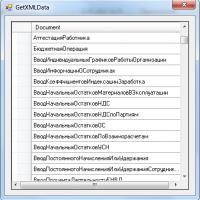 Простая выгрузка для стороннего приложения
Простая выгрузка для стороннего приложения Замечания по модулю отчета
Замечания по модулю отчета Как отследить посылку с Алиэкспресс из Китая в Россию почтой Hongkong Post Air Mail: отслеживание, отзывы Отслеживание почтовых отправлений почта китая гонконг
Как отследить посылку с Алиэкспресс из Китая в Россию почтой Hongkong Post Air Mail: отслеживание, отзывы Отслеживание почтовых отправлений почта китая гонконг Шаблоны писем и стандарные фразы на английском языке используемые при покупках на eBay, Aliexpress и других интернет - магазинах
Шаблоны писем и стандарные фразы на английском языке используемые при покупках на eBay, Aliexpress и других интернет - магазинах